文章詳情頁
Win7系統C盤空間不足如何擴大空間?
瀏覽:120日期:2022-10-03 08:11:51
Win7系統C盤空間不足如何擴大空間?操作系統使用時間較長,即便平時很注重軟件不安裝在C盤,也無法阻止安裝軟件后被加入到系統盤中的配置文件,如果發現C盤空間越來越小,可以應用以下方法增加C盤空間。
Win7系統C盤空間不足如何擴大空間?
1、下載“分區助手”。
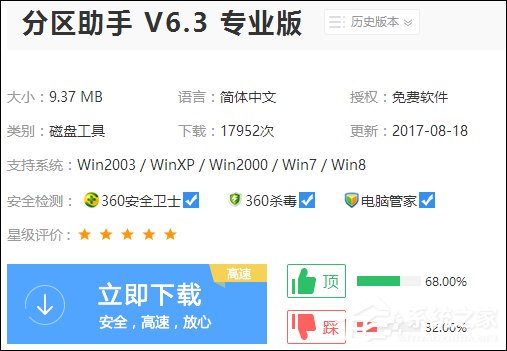
2、安裝分區助手,運行。
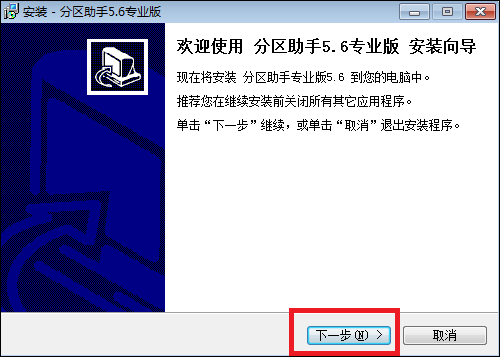
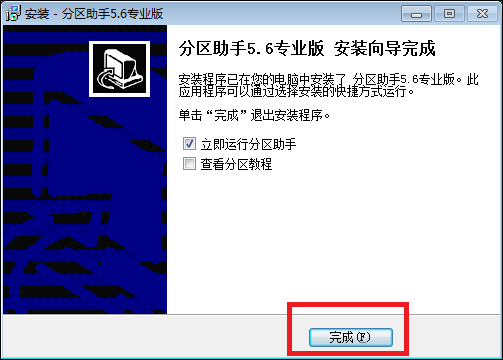
3、打開已安裝的分區助手,按照提示點擊“擴展分區向導”。
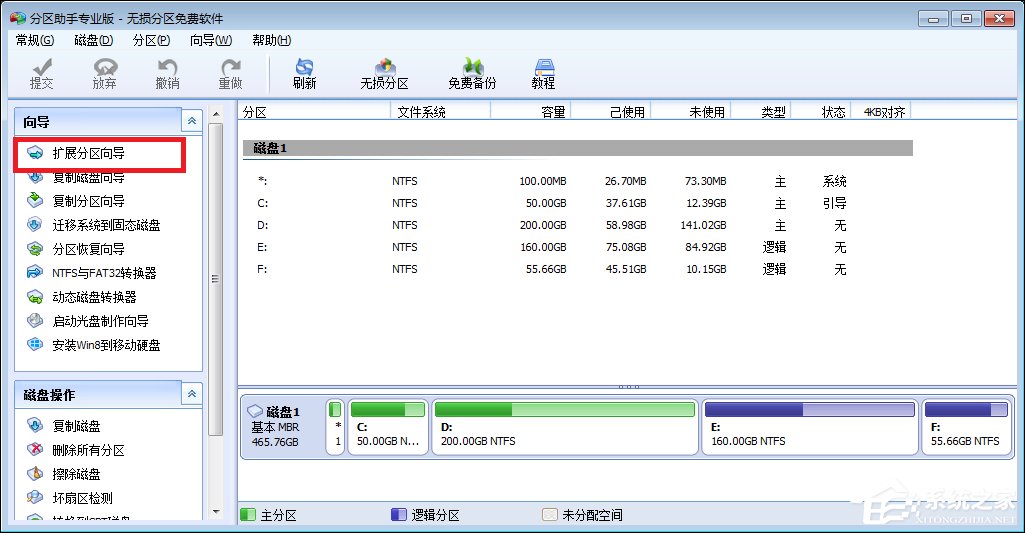
4、默認擴展系統分區,點擊 下一步。
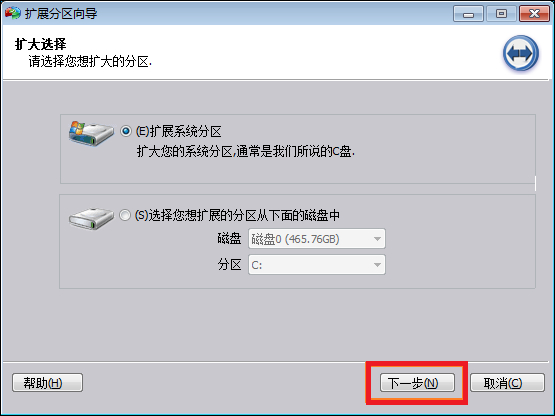
5、詳細的說明界面,繼續 下一步。
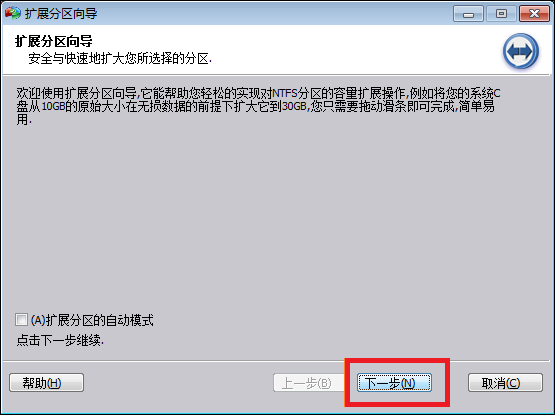
6、根據提示選擇比較大的分區,一般情況最好選擇緊挨著C盤的分區(該盤最好是被格式化后的空盤),下一步。
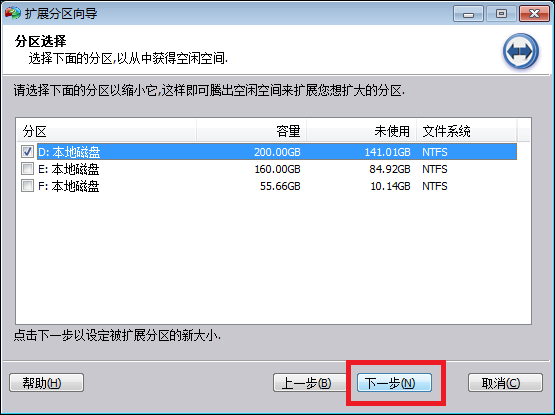
7、這里我選擇給新C盤分為60GB或者填寫您自己所需要的大小,點擊 下一步。
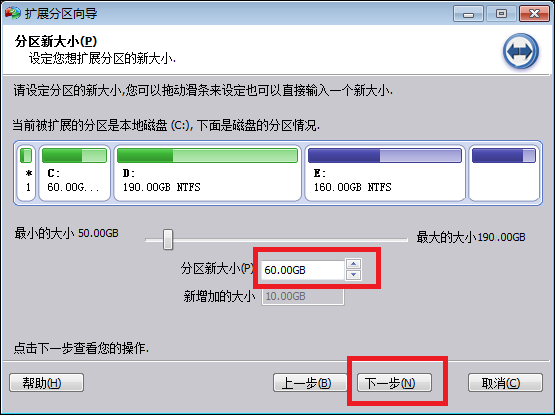
8、恩,點擊執行,會提示重啟,點擊重啟,剩余的事情就都交給程序來處理了,根據兩個硬盤實際所存儲的數據時間和長短不一,不管它,喝杯茶去,軟件會自動完成并重啟的。
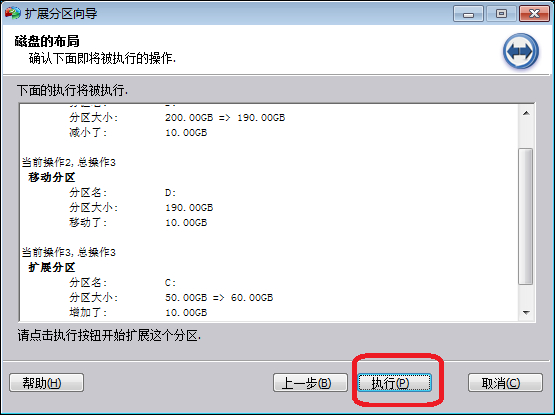
以上步驟便是關于Win7系統C盤空間不足如何擴大空間的方法,除此之外,“分區助手”還可以將操作系統遷移到SSD硬盤中,就避免了換硬盤還要重裝的煩惱。
相關文章:
1. Win11渠道選哪個 升級Win11選擇哪個渠道2. Win10怎么卸載重裝聲卡驅動?Win10卸載聲卡驅動詳細教程3. 怎么檢測電腦是否支持Win11系統?電腦無法運行Win11怎么辦?4. Win10 20H2文件夾隱藏了怎么顯示?5. Win11的開機音效要怎么設置?6. Win11怎么設置任務欄小圖標?Win11設置任務欄小圖標的方法7. Win10怎么卸載virtualbox?Win10升級提示立即卸載virtualbox怎么卸載?8. Win10電腦制作定時關機代碼bat文件教程9. Win7文件夾變綠顯示沒有權限怎么辦?Win7文件夾變綠顯示沒有權限的解決方法10. 如何一鍵關閉所有程序?Windows系統電腦快捷關閉所有程序教程
排行榜

 網公網安備
網公網安備